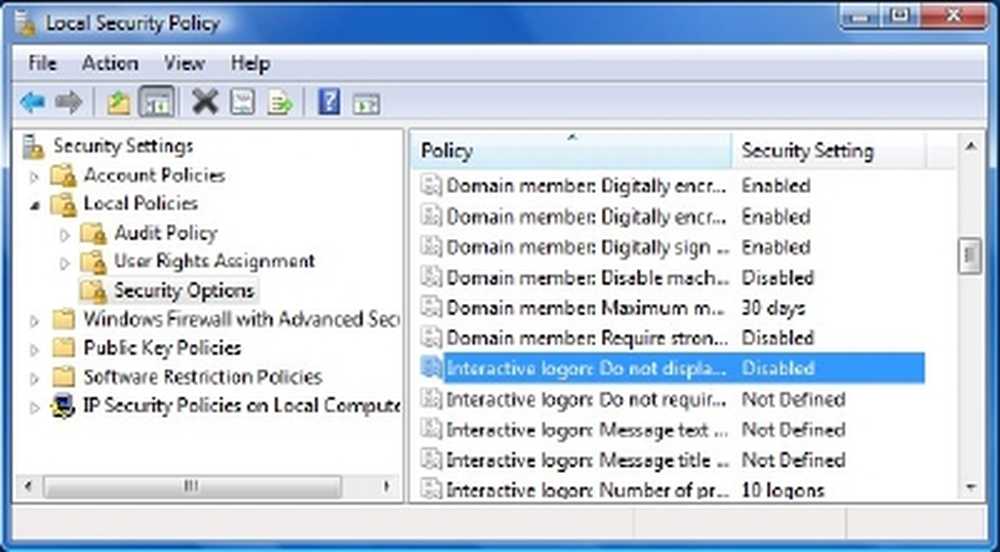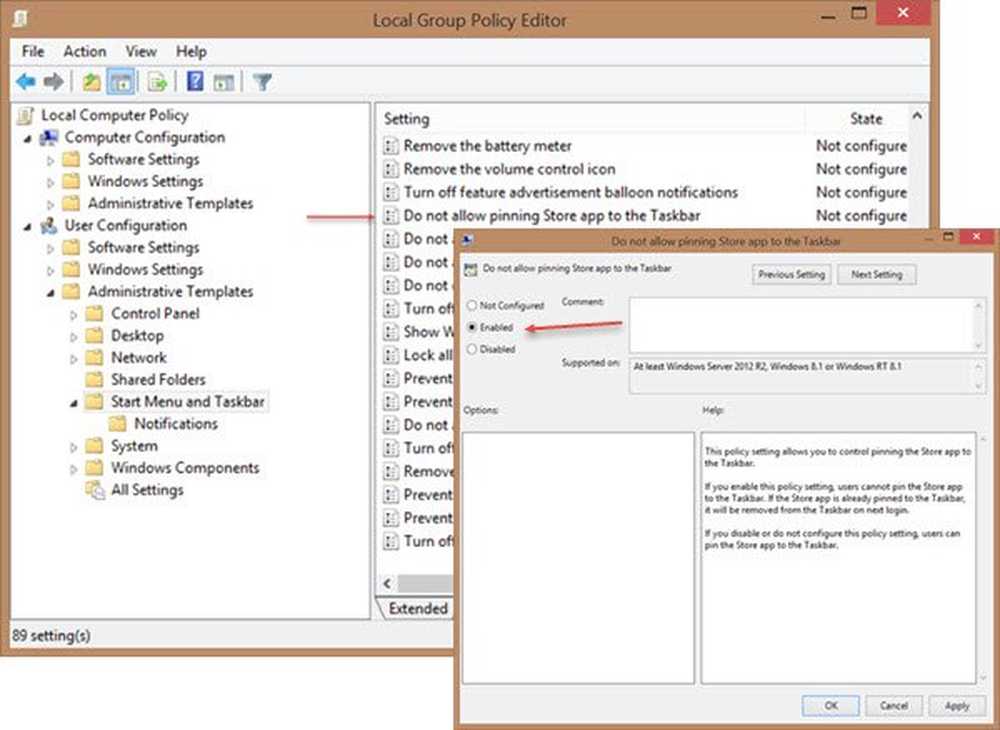No cifre automáticamente los archivos movidos a carpetas cifradas en Windows 10

Si prefiere mantener sus archivos y carpetas encriptados, es posible que se haya encontrado con el algoritmo de EFS o Sistema de archivos de cifrado. Esta es una característica incorporada de Windows 10 y ayuda al usuario a proteger sus valiosos datos. Existe una forma alternativa de proteger los datos del usuario en Windows 10, pero la principal ventaja de EFS sobre BitLocker es el hecho de que puede ayudar a los usuarios a cifrar una carpeta en particular en lugar de cifrar toda la partición del disco duro.

Si tiene una carpeta cifrada con Sistema de archivos de cifrado (EFS) y mueve un archivo dentro de esa carpeta, se encripta automáticamente. A algunas personas les gusta que esta característica sea útil, pero hay algunas personas a las que no les gustaría. Veremos cómo configurar los ajustes para ambas opciones..
No encripte automáticamente los archivos movidos a carpetas encriptadas
Intentaremos los siguientes métodos para intentar habilitar o deshabilitar el cifrado automático de archivos movidos a carpetas cifradas en Windows 10:
- Usando el método del editor de registro.
- Usando el método del editor de políticas de grupo.
Te recomendé crear un punto de restauración del sistema. Esto se debe a que, al realizar este tipo de modificaciones, hay posibilidades de que algo se rompa en el lado del software de su computadora. O, si no tiene ningún hábito de hacer un punto de restauración del sistema, le animo a crear uno con frecuencia..
1] Usando el método del editor de registro
Presione la combinación de botones WINKEY + R para iniciar la utilidad Ejecutar, escriba regeditar y pulsa enter. Haga clic en Sí para el UAC o el Control de cuentas de usuario que recibe.
Una vez que se abra el Editor del Registro, navegue a la siguiente ubicación clave-
HKEY_LOCAL_MACHINE \ SOFTWARE \ Microsoft \ Windows \ CurrentVersion \ Policies \ Explorer
Ahora haz click derecho en Explorer.
Seleccione Nuevo> Valor DWORD (32 bits).

Nombre el DWORD recién creado a NoEncryptOnMove y pulsa Intro para guardarlo.
Haga doble clic en el NoEncryptOnMove DWORD y establezca su valor en la siguiente opción, según su elección,- 1: Deshabilitar el cifrado automático de archivos movidos a carpetas cifradas.
- 0: Habilitar el cifrado automático de archivos movidos a carpetas cifradas.
Una vez que haya terminado de configurar un valor, cierre el Editor del Registro y reinicie su computadora para que los cambios surtan efecto.
2] Usando el método del editor de políticas de grupo
Abrir cuadro de ejecución, escriba gpedit.msc y pulsa Intro para abrir el Editor de políticas de grupo local. Navegue a la siguiente ruta:
Configuración del equipo \ Plantillas administrativas \ Sistema
En el panel lateral derecho, verá No encripte automáticamente los archivos movidos a carpetas encriptadas. Haga doble clic en él para establecer la política..

La descripción de la entrada de la política de grupo dice,
Esta configuración de directiva evita que el Explorador de archivos encripte los archivos que se mueven a una carpeta encriptada. Si habilita esta configuración de directiva, el Explorador de archivos no cifrará automáticamente los archivos que se mueven a una carpeta cifrada. Si deshabilita o no configura esta configuración de directiva, el Explorador de archivos cifra automáticamente los archivos que se mueven a una carpeta cifrada. Esta configuración se aplica solo a los archivos movidos dentro de un volumen. Cuando los archivos se mueven a otros volúmenes, o si crea un nuevo archivo en una carpeta encriptada, el Explorador de archivos encripta esos archivos automáticamente.
Finalmente, seleccione el siguiente botón de opción según sus preferencias:
- No configurado o Discapacitado: Habilitar el cifrado automático de archivos movidos a carpetas cifradas EFS.
- Habilitado: Deshabilitar el cifrado automático de archivos movidos a carpetas cifradas EFS.
Haga clic en Aplicar y luego haga clic en Aceptar.
Cierre el Editor de políticas de grupo y reinicie su equipo de los cambios para que tengan efecto.
Si es nuevo en esta técnica de cifrado en Windows 10, ya hemos cubierto algunos temas que le interesarán:
- Cómo hacer una copia de seguridad de la clave de cifrado EFS en Windows 10.
- Cómo descifrar archivos y carpetas cifrados EFS en Windows 10.
- Cómo cifrar archivos con cifrado EFS en Windows 10.